In deze handleiding zul je leren hoe je de kleur van vormen in Microsoft Visio eenvoudig en effectief kunt veranderen met behulp van VBA (Visual Basic for Applications). VBA biedt je een krachtige manier om geautomatiseerde taken in Visio uit te voeren en het werken met vormen te vereenvoudigen.
Belangrijkste inzichten
- Je kunt de ontwikkelaarshulpmiddelen activeren om toegang te krijgen tot de VBA-omgeving.
- Macro's stellen je in staat om repetitieve taken te automatiseren.
- Besturingselementen, zoals knoppen, maken de interactie met je vormen gemakkelijker.
Stapsgewijze handleiding
Ontwikkelaarshulpmiddelen activeren
Om met VBA in Visio te werken, moet je er eerst voor zorgen dat de ontwikkelaarshulpmiddelen zijn geactiveerd. Klik met de rechtermuisknop in de menubalk en kies "Het lint aanpassen". Zet een vinkje bij "Ontwikkelaar" om toegang te krijgen tot de benodigde tools voor het maken van macro's en programmeren in VBA.
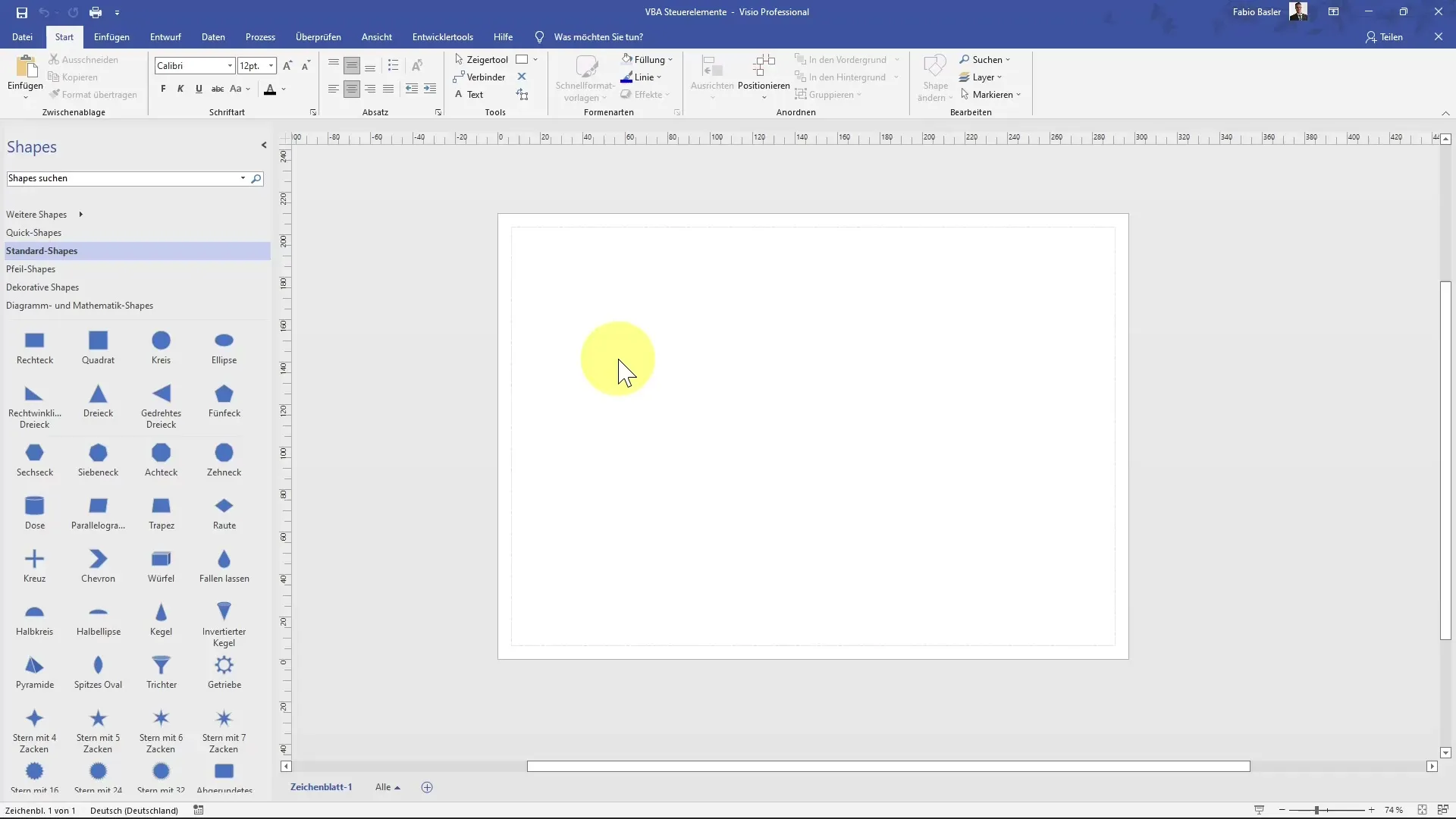
Vorm maken
Plaats nu een vorm op je tekenblad. Sleep een vierkant uit de vormengalerij naar het tekenblad en schaal het naar wens. Deze vorm dient als voorbeeld waarvan we later de kleur zullen veranderen.
Eigenschappen van de vorm weergeven
Om de eigenschappen van de vorm te bekijken, open je het eigenschappenvenster. Dit kan via menuopties of met de sneltoets F4. Hier zie je verschillende eigenschappen zoals kleur, grootte en andere relevante parameters die je later via VBA wilt aansturen.
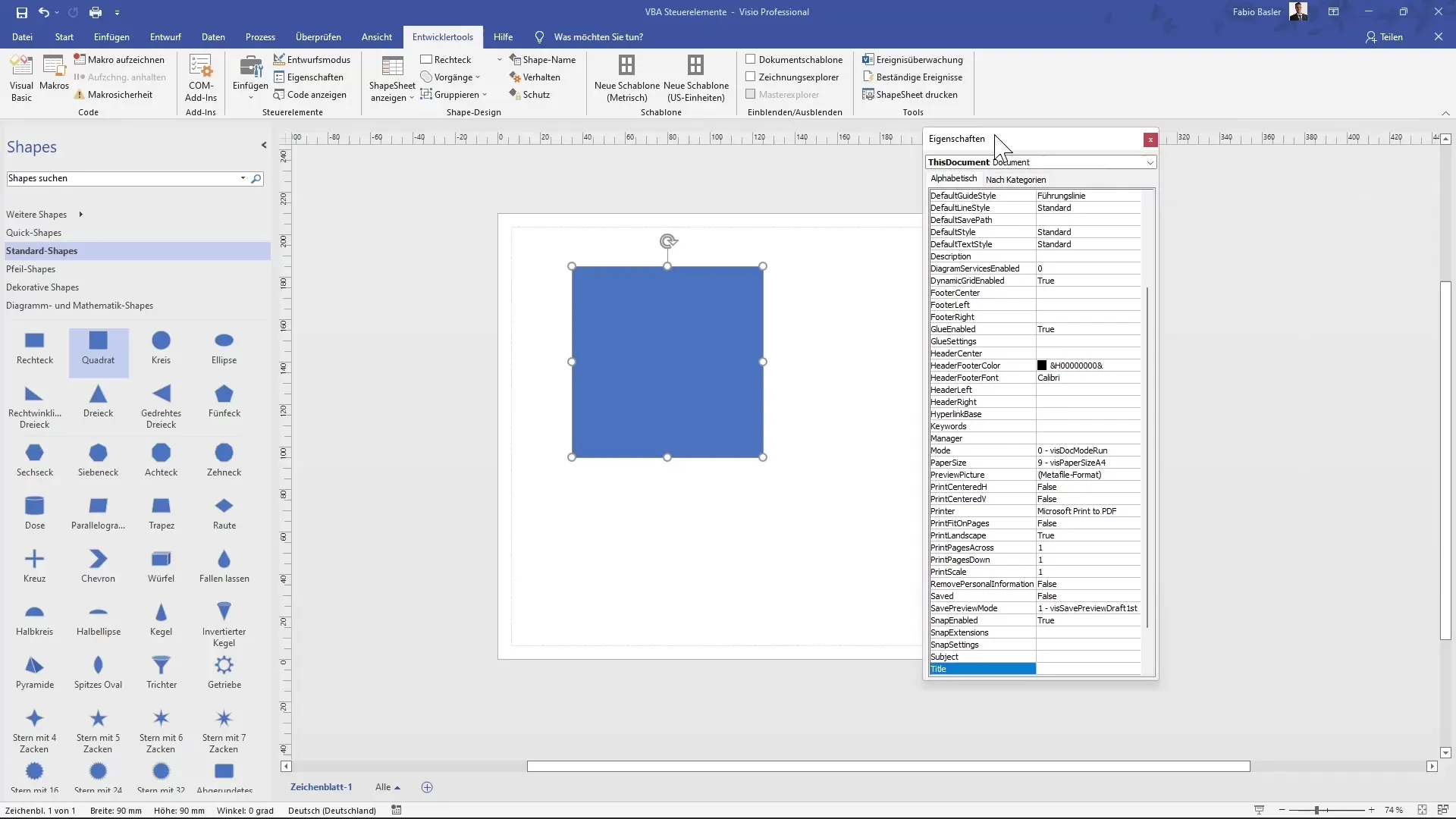
VBA-editor openen
Om toegang te krijgen tot de VBA-omgeving, gebruik je de sneltoets Alt + F11. Dit opent de Visual Basic Editor, een ontwikkelomgeving waarin je je VBA-code kunt schrijven of maken. Hier kun je verschillende programmeertalen gebruiken of macro's opnemen.
Macro opnemen
Om een eenvoudige macro op te nemen, ga je naar "Macro opnemen". Geef een naam, bijvoorbeeld "Macro1", en wijs optioneel een sneltoets toe. Bevestig met "OK" en begin dan met de opname.
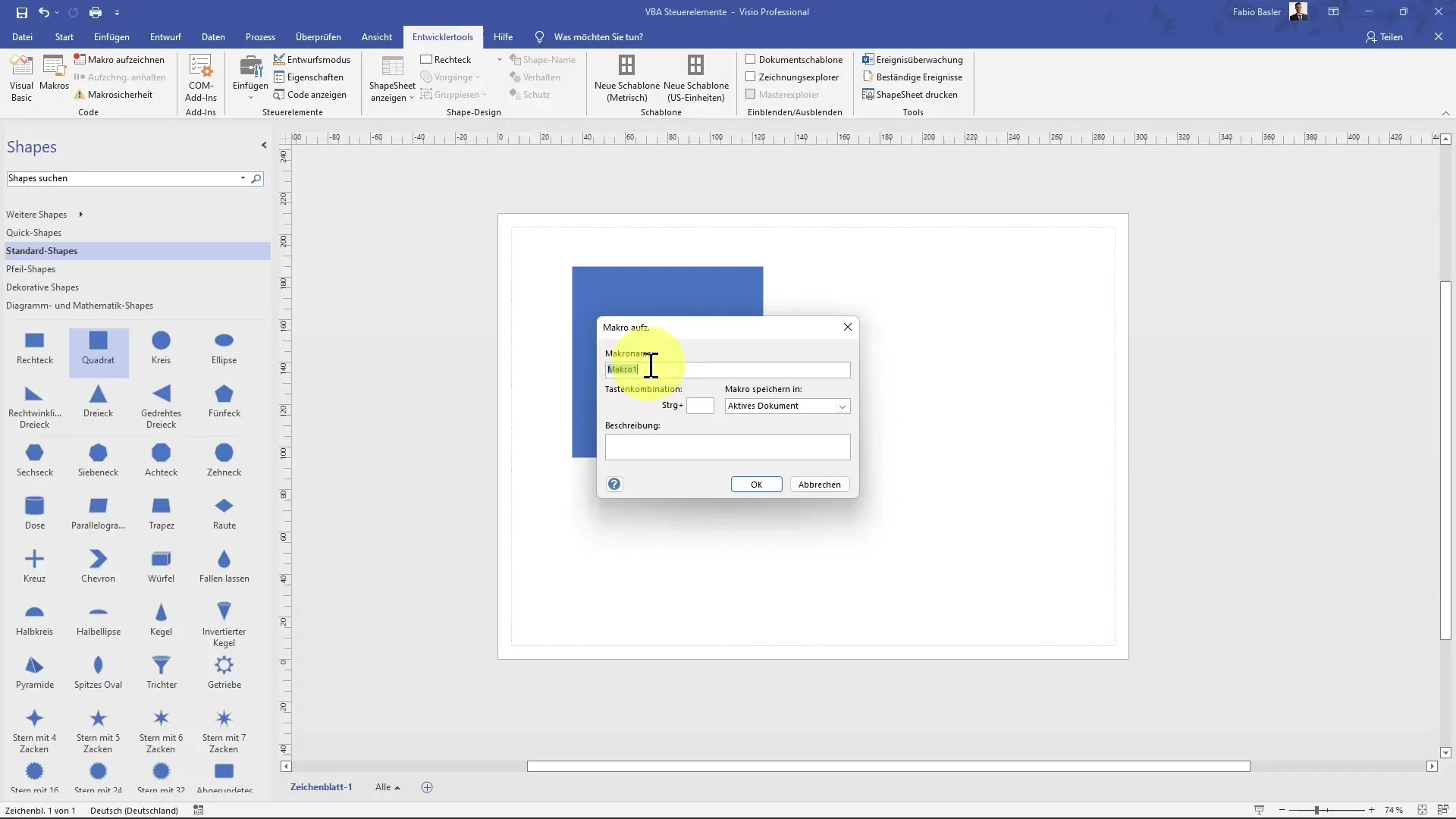
Kleur veranderen
Klik nu met de rechtermuisknop op je vorm en kies "Vorm opmaken". Ga naar "Vulling" en verander bijvoorbeeld de kleur naar donkerrood. Stop de opname van de macro nadat je de kleur hebt veranderd.
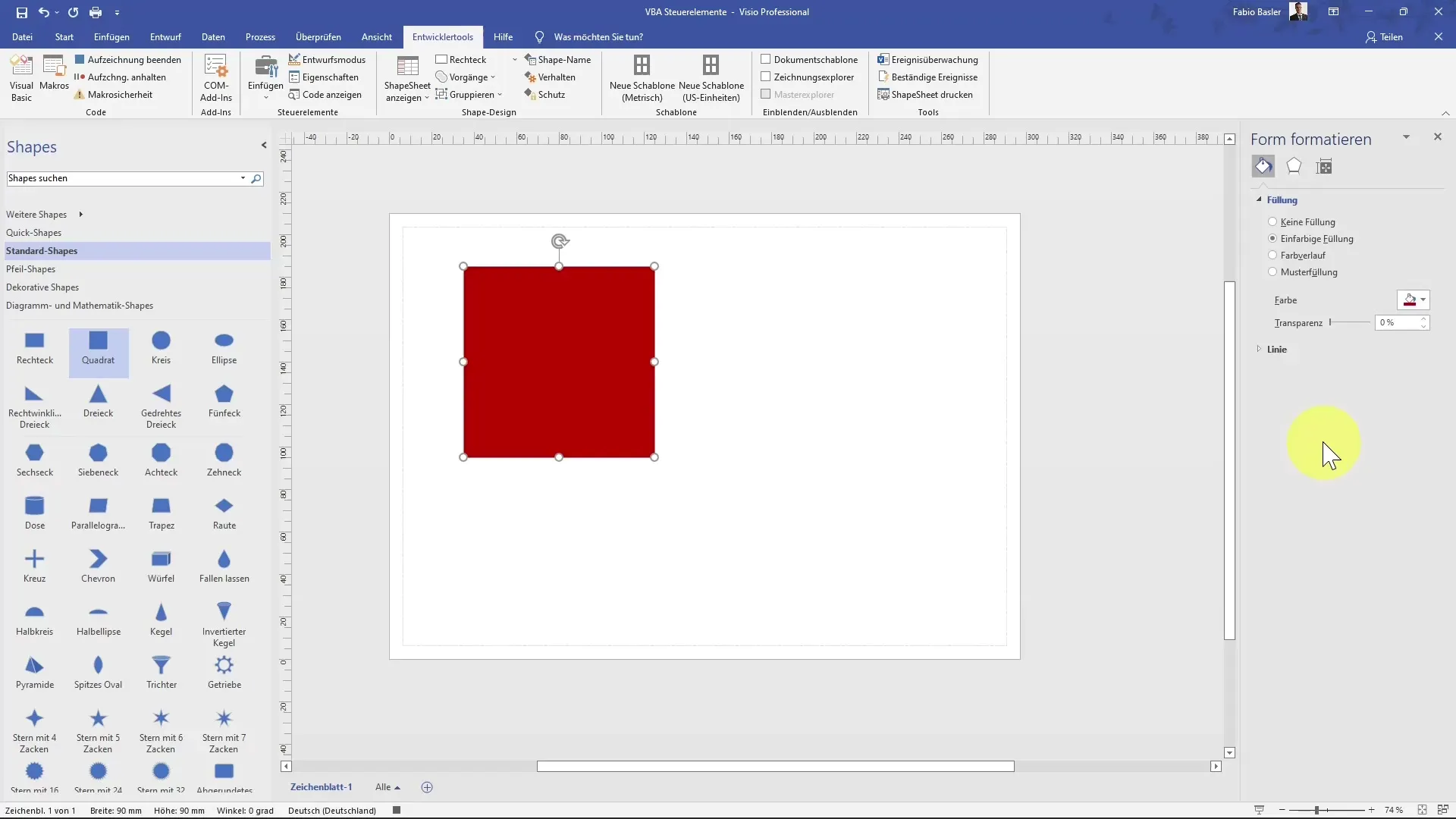
Macro uitvoeren
Nadat de macro is opgenomen, kun je de kleur van een andere vorm veranderen door de macro uit te voeren. Klik op "Macro's", selecteer je nieuw gemaakte macro en bevestig de uitvoering. Je zult zien hoe de vulkleur van de vorm wordt gewijzigd.
Ongedaan maken
Als je een fout hebt gemaakt of de kleur niet is zoals je had gedacht, kun je met de sneltoets Ctrl + Z de laatste actie ongedaan maken. Zo blijft je scherm vrij van ongewenste wijzigingen.
Gebruik van besturingselementen
Om de gebruikerservaring te verbeteren, kun je besturingselementen zoals knoppen gebruiken. Deze stellen gebruikers in staat om met een druk op de knop de eigenschappen van de vorm te wijzigen. Je kunt bijvoorbeeld een opdrachtsknop maken die de macro voor kleurverandering activeert.
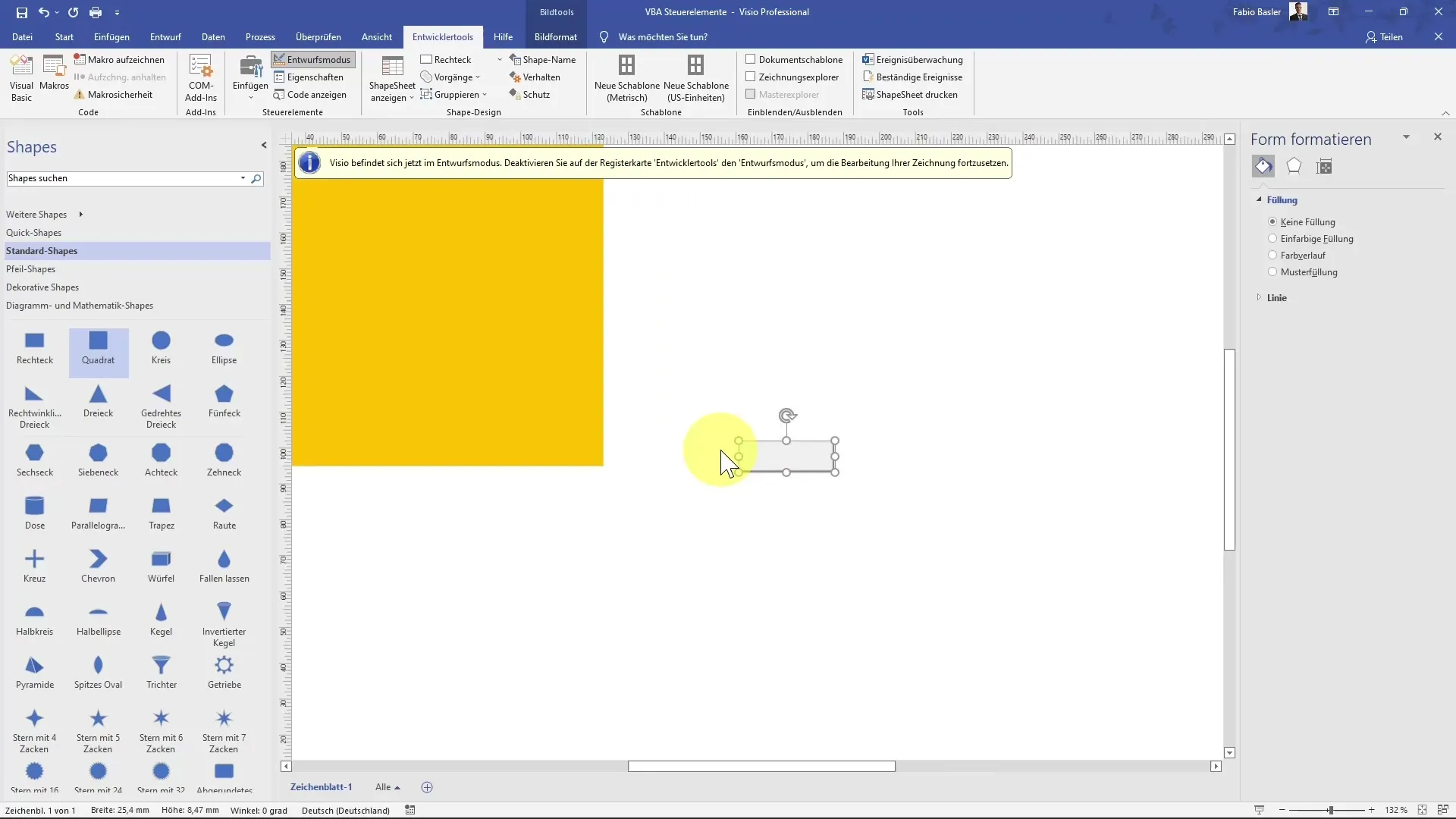
Knop maken en macro toewijzen
Om de knop interactief te maken, ga naar de ontwerpmodus, sleep een knop naar je tekenblad en klik met de rechtermuisknop om "Code weergeven" te kiezen. Zo kom je terug in de VBA-editor, waar je de eerder opgenomen code om de kleur te veranderen kunt invoegen.
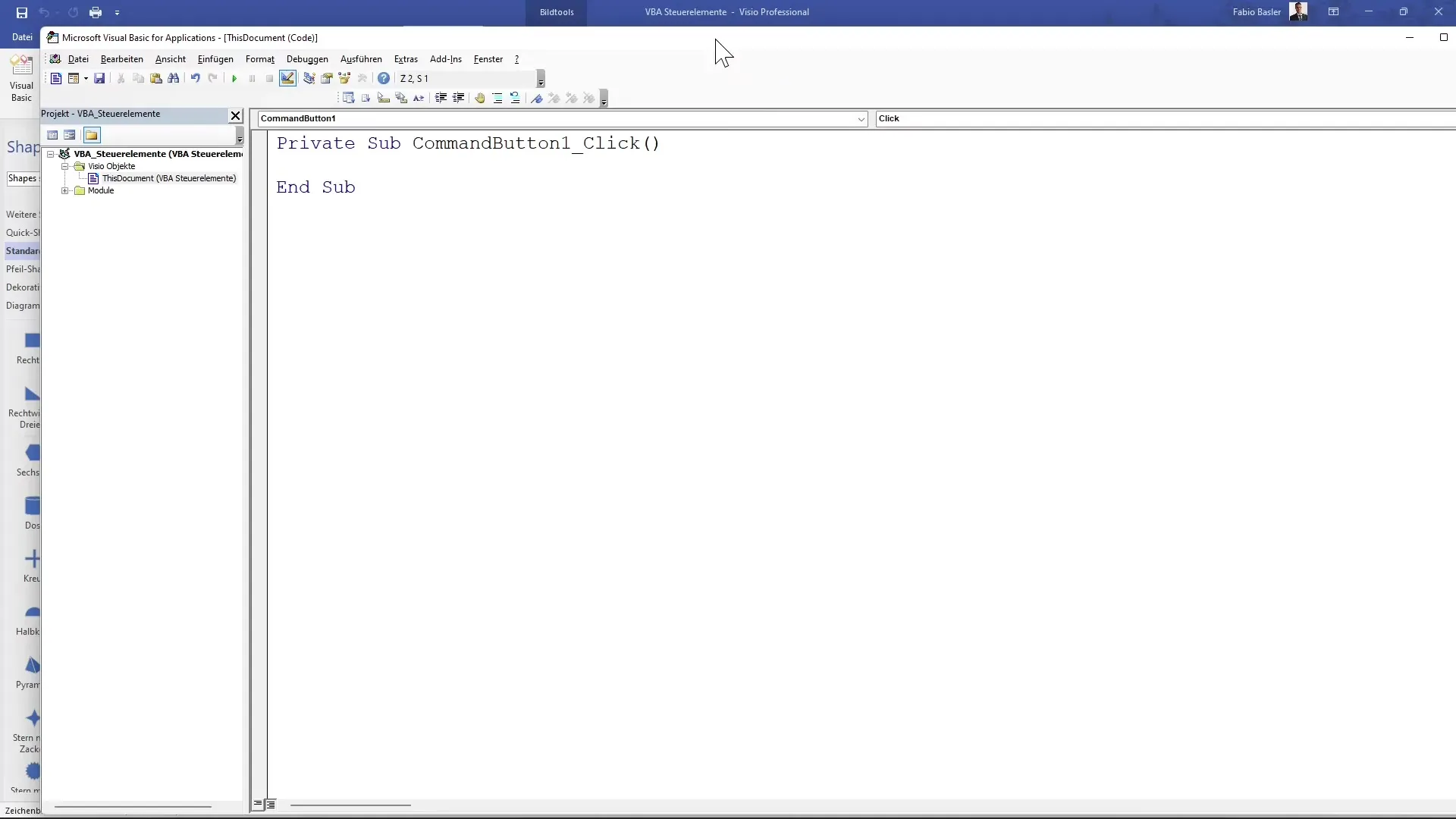
Code integreren
Kopieer de ingevoegde code uit de module waarin jouw macro is opgeslagen en voeg het toe aan de procedure van het evenement van je knop. Op deze manier zorg je ervoor dat de knop de gewenste actie uitvoert wanneer erop wordt geklikt. Test deze functionaliteit door de presentatie te verlaten en op de knop te klikken.
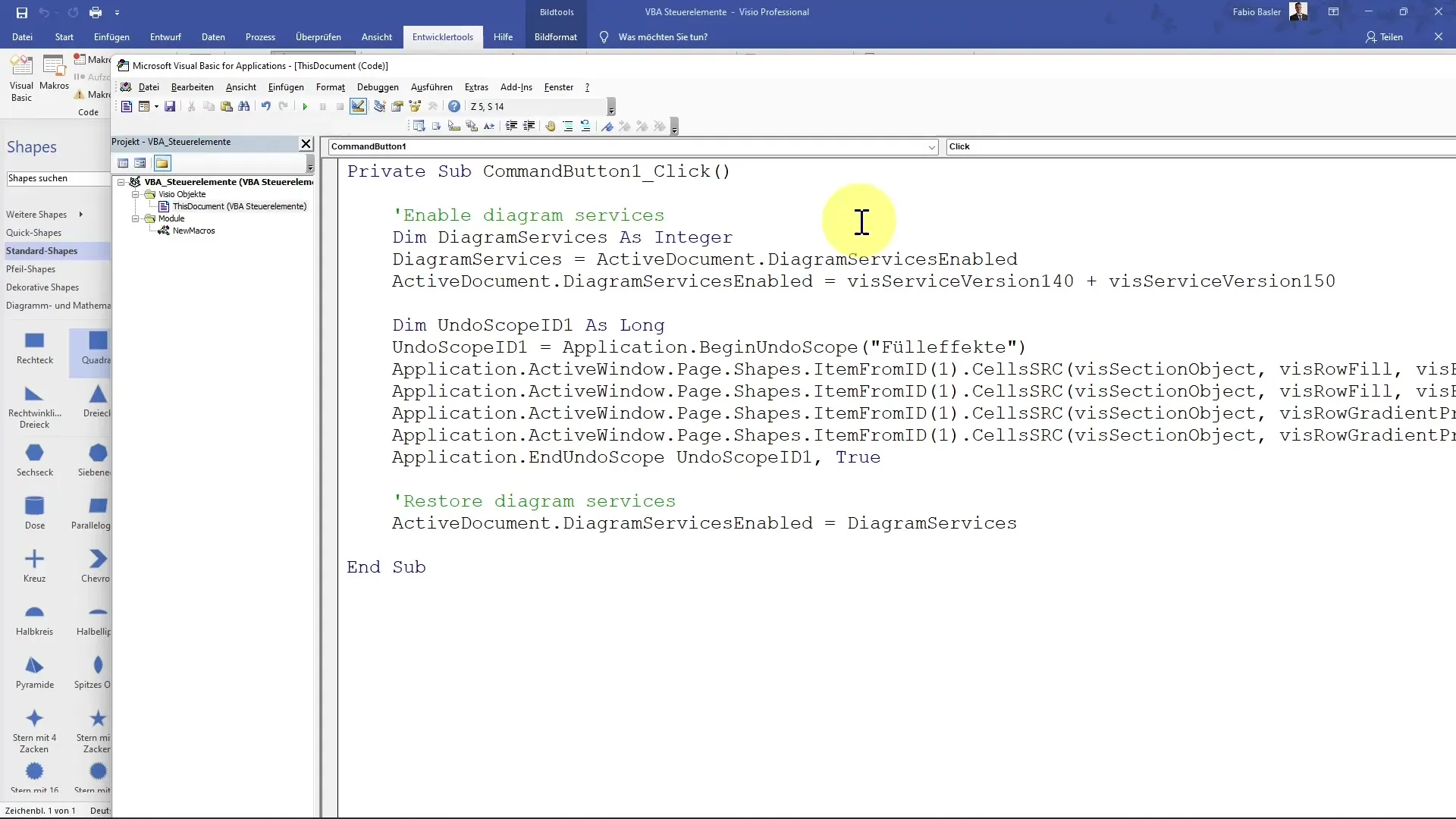
Resultaat testen
Alles is nu klaar: je hebt een knop die, wanneer erop wordt geklikt, de kleur van de vorm verandert. Deze aanpassingen laten niet alleen zien hoeveel flexibiliteit je hebt met VBA, maar ook hoe je de gebruikerservaring binnen je Visio-documenten kunt verbeteren.
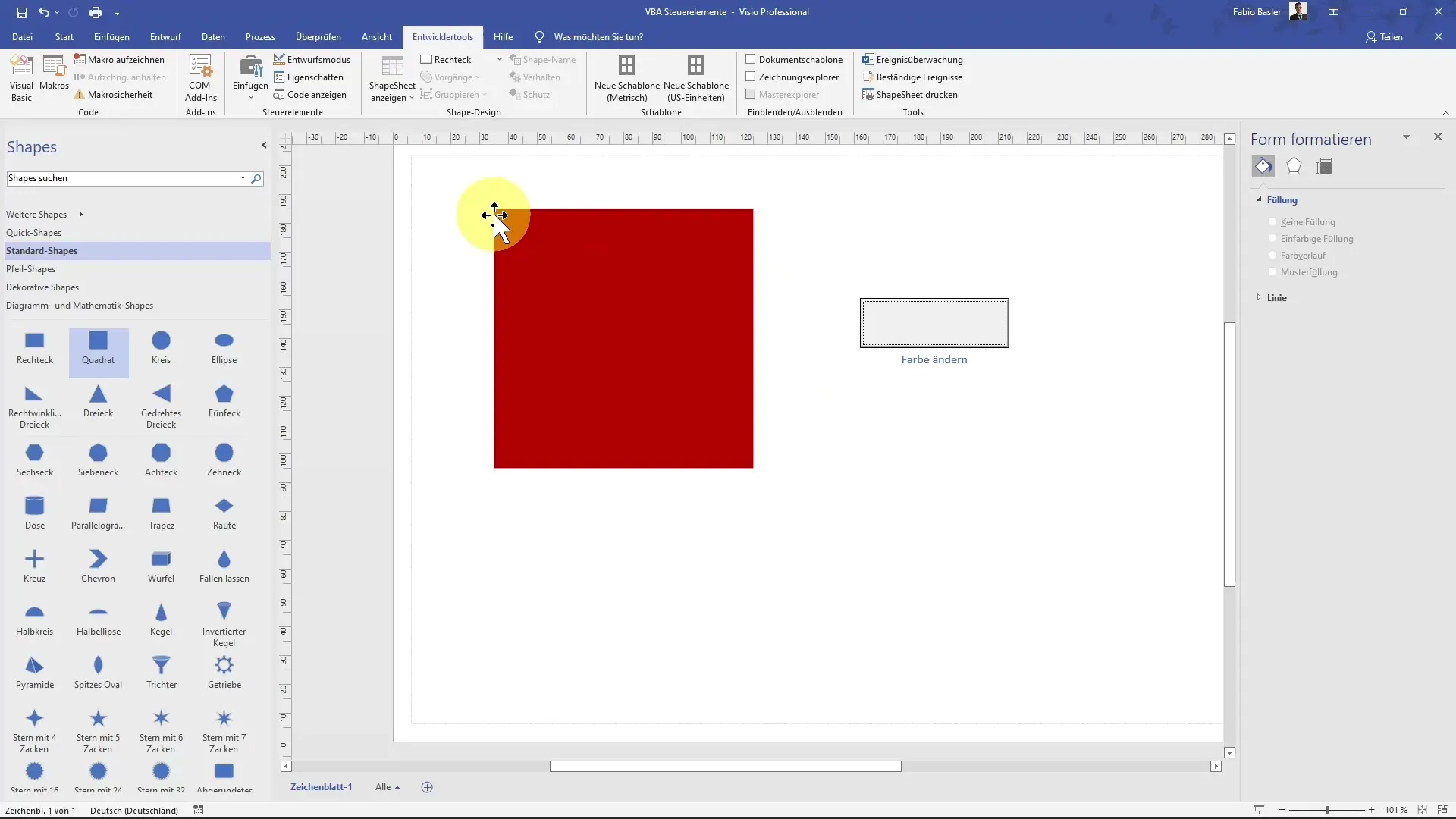
Samenvatting
Je hebt nu geleerd hoe je de ontwikkeltools activeert, een macro opneemt en deze toewijst aan een besturingselement om de kleuren van vormen in Visio te veranderen. Met deze bouwstenen kun je effectieve automatiseringen implementeren in je projecten.
Veelgestelde vragen
Hoe activeer ik de ontwikkeltools in Visio?Klik met de rechtermuisknop in de menubalk, kies "Pas lint aan" en vink "Ontwikkeltools" aan.
Wat is de sneltoets om de VBA-editor te openen?De sneltoets is Alt + F11.
Hoe voer ik een opgenomen macro uit?Ga naar "Macro's", selecteer jouw macro en klik op "Uitvoeren".
Kan ik de kleur van een vorm ongedaan maken?Ja, je kunt de laatste actie ongedaan maken met Ctrl + Z.
Hoe koppel ik een macro aan een knop?Klik met de rechtermuisknop op de knop, selecteer "Code weergeven" en voeg jouw macro toe aan het gebeurtenis.


